Как автоматически переключать слайды в PowerPoint 365

Учебное пособие, показывающее, как заставить Microsoft PowerPoint 365 автоматически воспроизводить вашу презентацию, установив время переключения слайд.
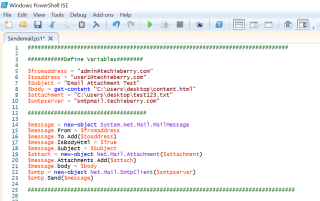
Сегодня я собираюсь показать вам, как отправлять электронные письма с вложениями из Powershell. Во многих организациях есть SMTP-серверы для отправки электронных писем с сервера приложений получателям. Что обычно делают администраторы, когда пользователь сообщает о том, что электронная почта не доставляется с сервера.
Скорее всего, они попросят их попробовать telnet-тест для проверки почтового потока. Конечно, telnet работает для проверки почты, но он не поддерживает электронные письма с вложениями, и это длительный процесс. Поэтому я бы посоветовал попробовать отправить электронное письмо с помощью сценария PowerShell, так как это самый простой и эффективный метод.
$fromaddress = это адрес электронной почты отправителя $toaddress = это адрес
электронной почты получателя
$Subject = тема сообщения электронной почты
$body = создание HTML для тела сообщения электронной почты
$attachment = расположение файла вложения
$smtpserver = “ ИМЯ SMTP-СЕРВЕРА ЗДЕСЬ»
Вот полный скрипт о том, как отправлять электронные письма с вложением из PowerShell.
#####Определение переменных#####
$fromaddress = «[email protected]»
$toaddress = «[email protected]»
$Subject = «Тест вложений электронной почты»
$body = get-content «C:\users\desktop\content.html»
$attachment = « C:\users\desktop\test123.txt»
$smtpserver = «ИМЯ SMTP-СЕРВЕРА ЗДЕСЬ»
####################################
$message = новый объект System.Net.Mail.MailMessage
$message.From = $fromaddress
$message.To.Add($toaddress)
$message.IsBodyHtml = $True
$message.Subject = $Subject
$attach = новый объект Net.Mail.Attachment($attachment)
$message.Attachments.Add($attach)
$message.body = $body
$smtp = новый объект Net.Mail.SmtpClient($smtpserver)
$smtp.Send($message)
################################################### ##
Как выполнить скрипт?
Скриншот скрипта ниже.

Как видите, за этим легко следить, и, что более важно, электронные письма получаются быстрее, когда они отправляются из PowerShell.
Читайте также : Как эффективно шифровать электронную почту Office 365?
Хотите улучшить работу с Exchange Online для повышения производительности? Ознакомьтесь с советами и рекомендациями, упомянутыми здесь .
Теперь я хотел бы услышать от вас:
Я что-то пропустил? Или, может быть, у вас есть вопрос о чем-то, что я рассмотрел.
В любом случае, я хотел бы услышать от вас. Так что продолжайте и оставьте комментарий ниже.
Учебное пособие, показывающее, как заставить Microsoft PowerPoint 365 автоматически воспроизводить вашу презентацию, установив время переключения слайд.
Наборы стилей могут мгновенно сделать ваш документ более стильным и согласованным. Вот как использовать наборы стилей в Word и где их найти.
Принуждение к сообщению в ваших файлах Microsoft Excel для Office 365 с просьбой открыть в режиме только для чтения с помощью этого руководства.
Мы показываем вам трюк, который можно использовать для легкого экспорта всех ваших контактов Microsoft Outlook 365 в файлы vCard.
Узнайте, как включить или отключить отображение формул в ячейках Microsoft Excel.
Узнайте, как заблокировать и разблокировать ячейки в Microsoft Excel 365 с помощью этого руководства.
Часто опция Спам становится серой в Microsoft Outlook. В этой статье показано, как с этим справиться.
Учебное пособие по импорту слайдов из другого файла презентации Microsoft PowerPoint 365.
Узнайте, как создать макрос в Word, чтобы облегчить выполнение ваших наиболее часто используемых функций за меньшее время.
Поддержка Microsoft попросила поделиться журналом ошибок приложения Outlook, но вы не знаете как? Узнайте здесь, как активировать глобальное и расширенное ведение журнала в Outlook.




